- 安装Git
- Windows
- Mac
- 命令行
- Windows
- Mac
教程1 Git的基础
安装Git
在安装之前,首先需要搭建使用Git的环境。您可以选择Windows(GUI)、Mac(GUI)、或命令行(主控台)作为安装Git的环境。下面将根据各个环境进行讲解。
如果您是开发人员或者习惯了使用命令行,可以试着用命令行来操作Git。
Windows
先介绍开放源代码的Git客户端“TortoiseGit”,然后再介绍可以把菜单等汉化的语言包。http://code.google.com/p/tortoisegit/
Tips
要使用TortoiseGit,首先要安装msysgit。请从以下的网站下载并安装。http://msysgit.github.io/
接着从下面的网站下载TortoiseGit的安装程序和语言包。请选择与您的Windows OS匹配的32bit或64bit的版本下载。
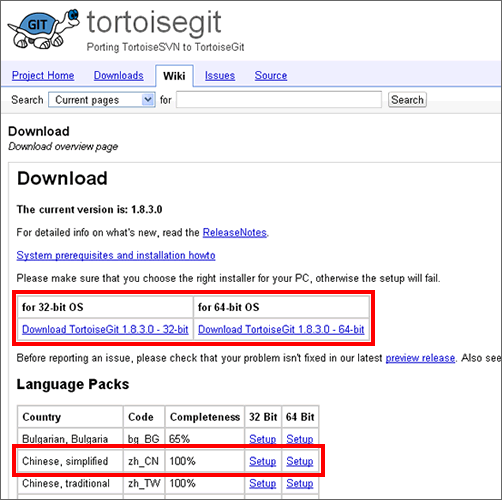
双击已下载的安装程序文件,然后在下一个画面点击Next。
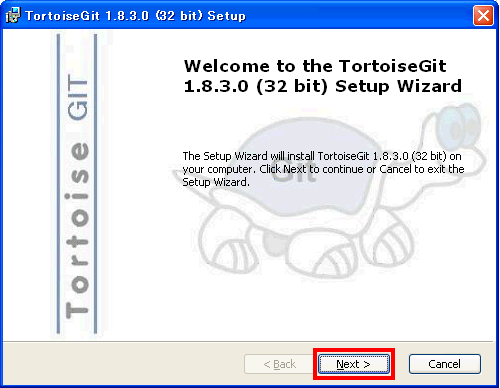
再点击Next。
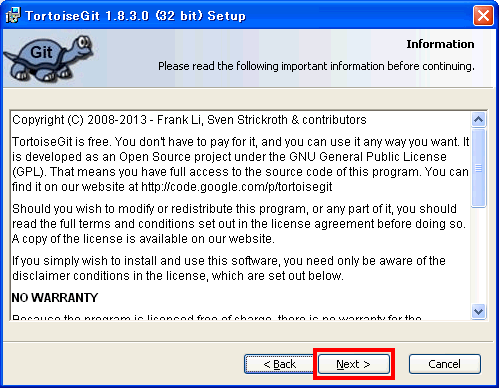
选择TortoisePLink,然后点击Next。
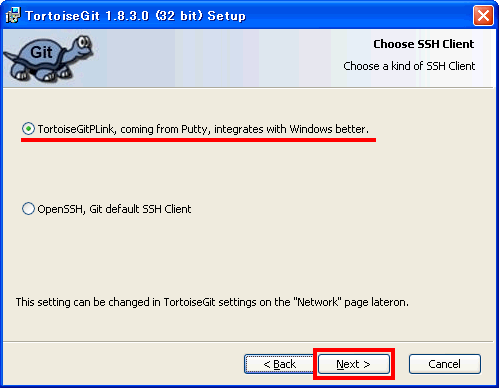
继续点击Next。
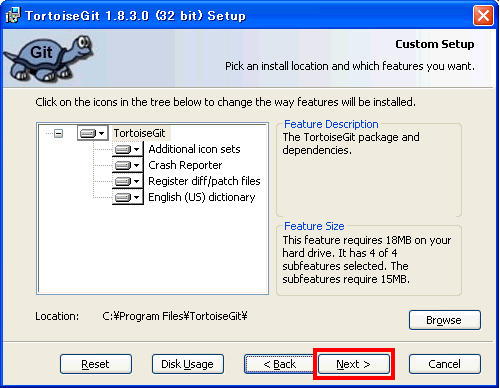
点击Install。
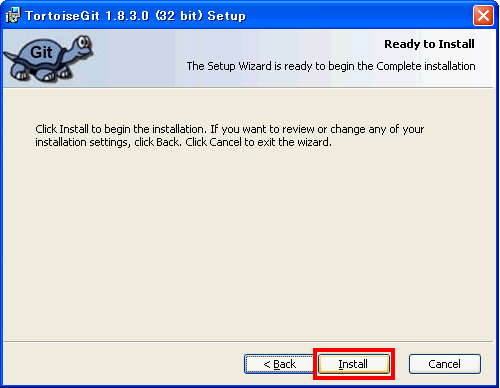
安装开始了。如果需要Windows用户认证,请点击“接受”,然后继续安装。
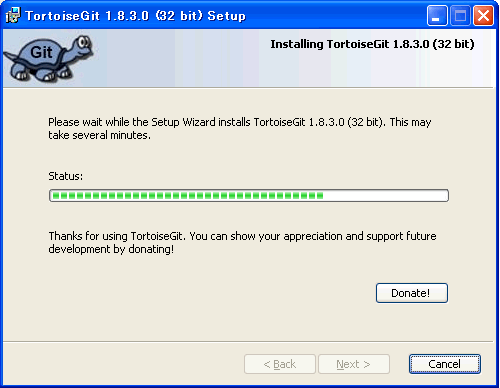
安装完毕,请点击Finish以退出。
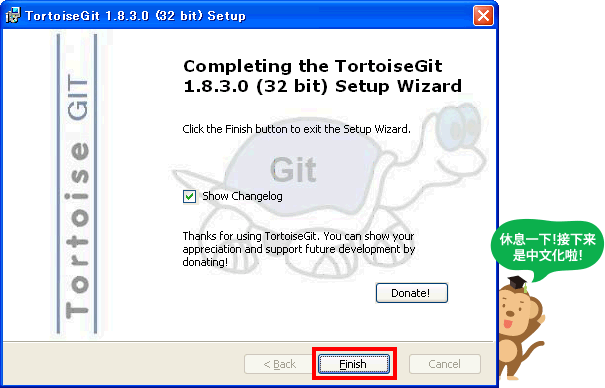
接下来进行汉化。 请从 Language Packs下载Chinese (simplified), 并双击以启动安装,然后点击Next。
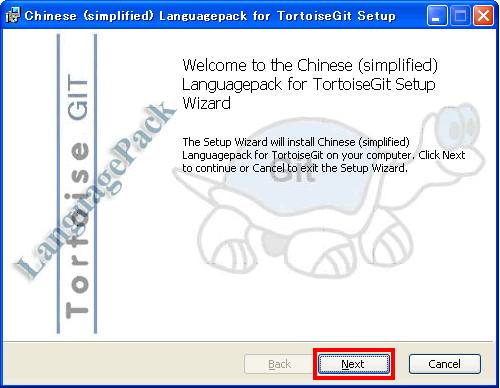
安装开始了。如果需要Windows用户认证,请点击“接受”,然后继续安装。
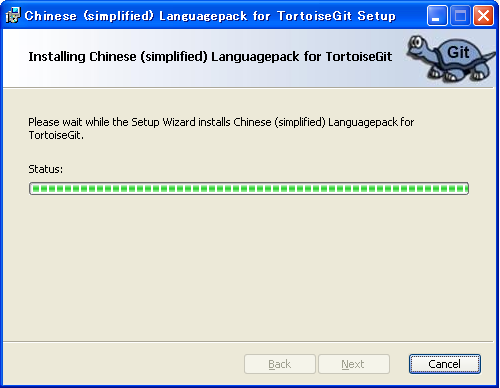
安装完毕,请点击Finish以退出。
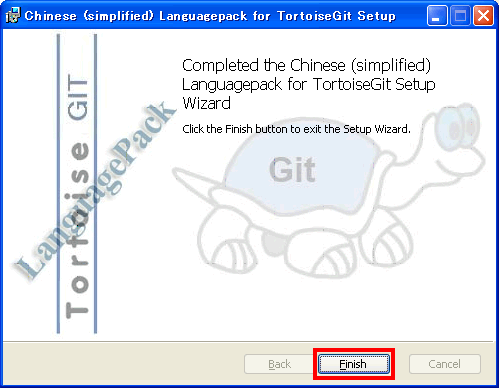
右击桌面的任意空白地方以显示右击菜单。菜单里会显示Git的选项,请选择 TortoiseGit > Settings。
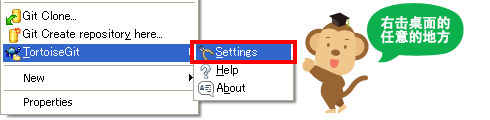
将显示设定画面,请在General画面的Language里选择中文后点击OK。
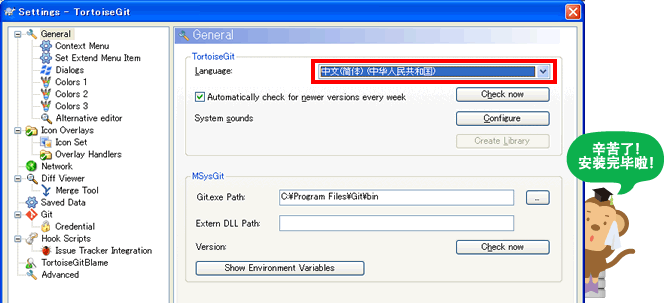
这样安装和汉化就完成了。
Mac
下面链接的网页介绍免费的SourceTree客户端。http://www.sourcetreeapp.com/
双击已下载的dmg文件,然后把SourceTree拖到Applications。
这样就完成安装了。
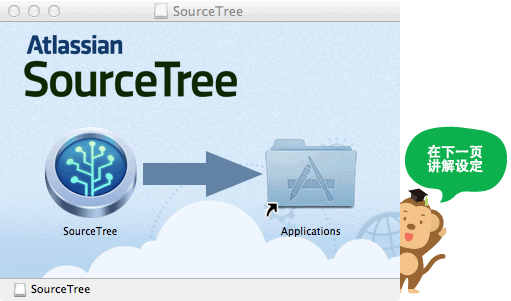
命令行
若您选择命令行,请从Git网站下载Git的安装程序并安装。http://git-scm.com/
Note
如果您使用Mac,也可以使用套件管理工具MacPorts或Homebrew来安装。
Windows
安装之后,从开始菜单 > 所有程序 > Git > Git Bash启动程序。
Mac
安装之后,启动 应用/设备中的终端。
请执行version命令,如果显示Git的版本就说明安装成功了。 请注意: 显示的文字会因所安装的系统或版本的不同而有所差异。
- $ git --version
- git version 1.7.7.5 (Apple Git-26)

前一页
下一页
